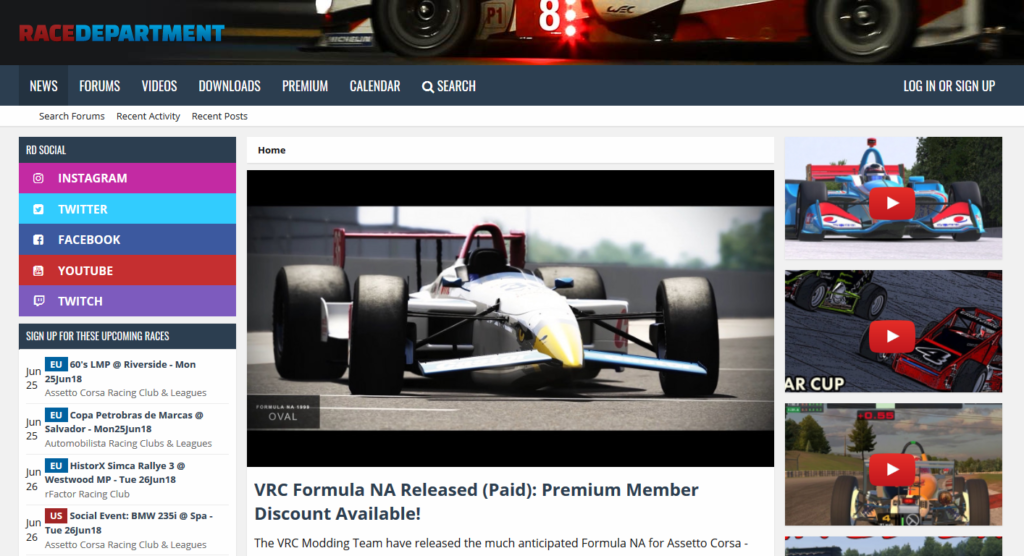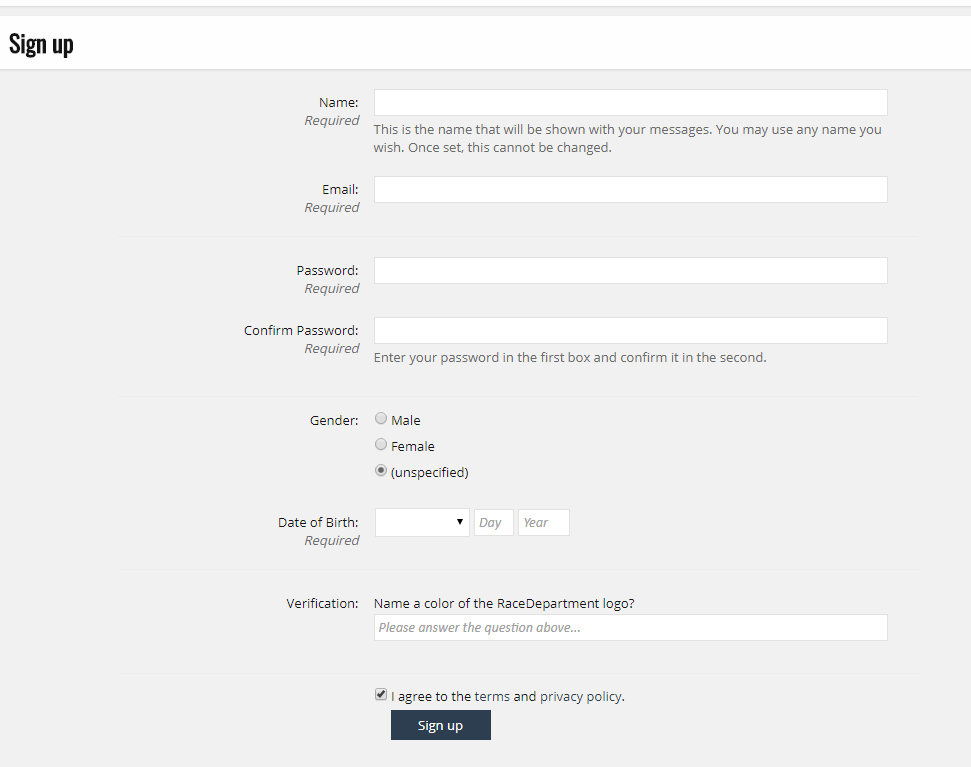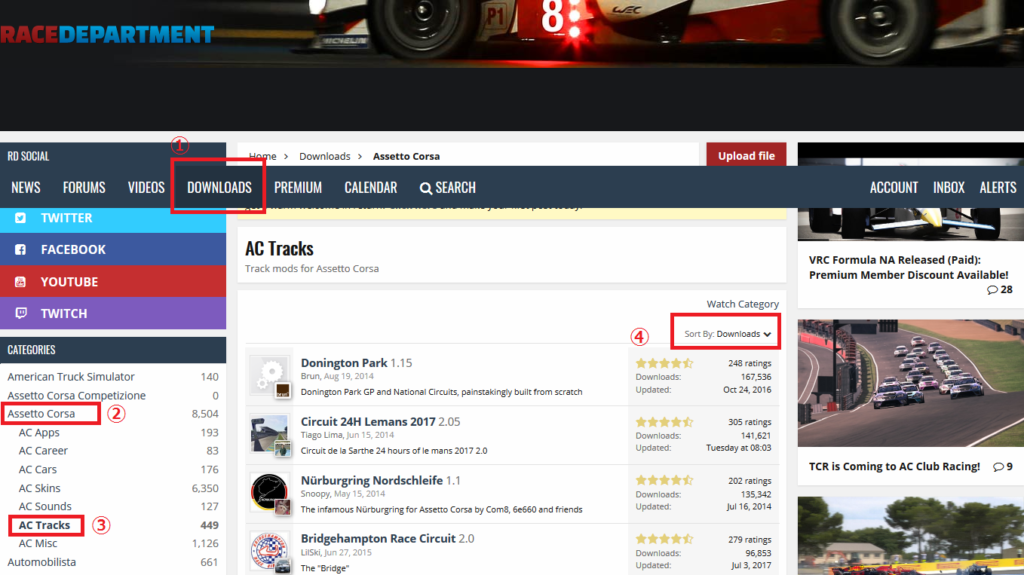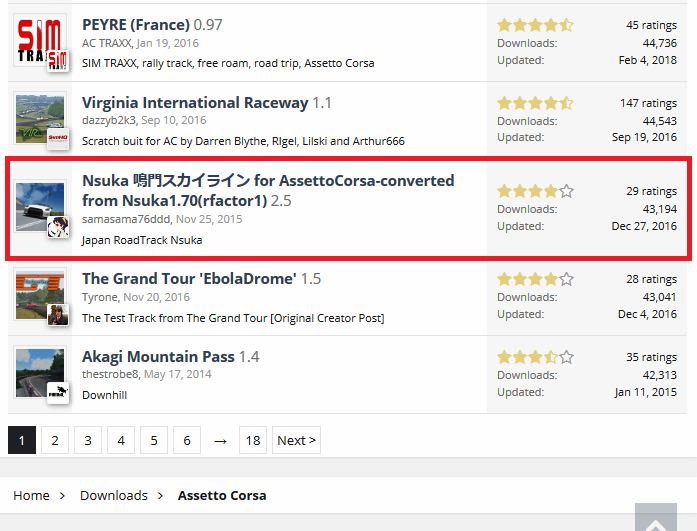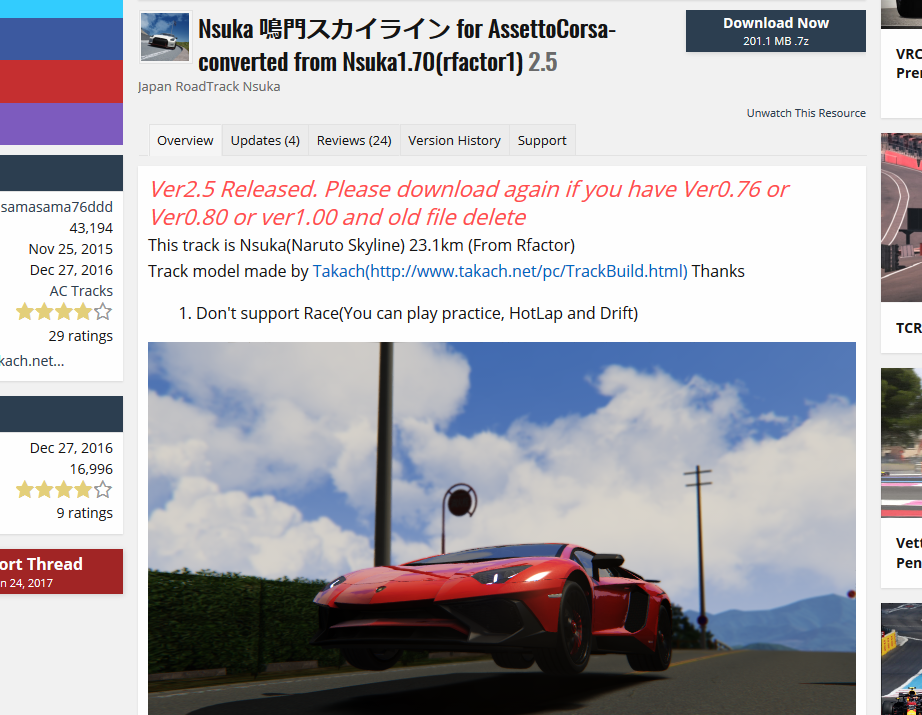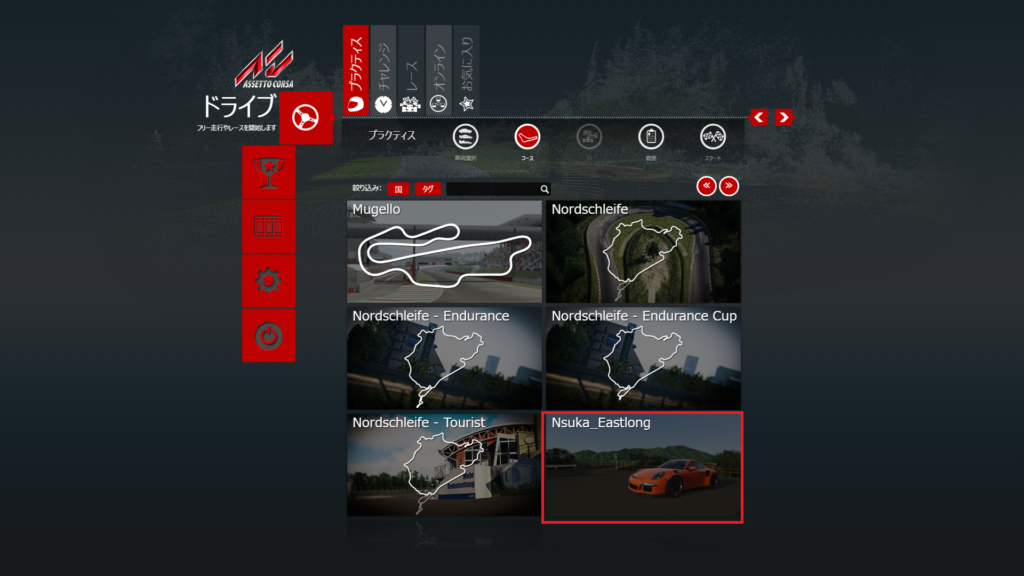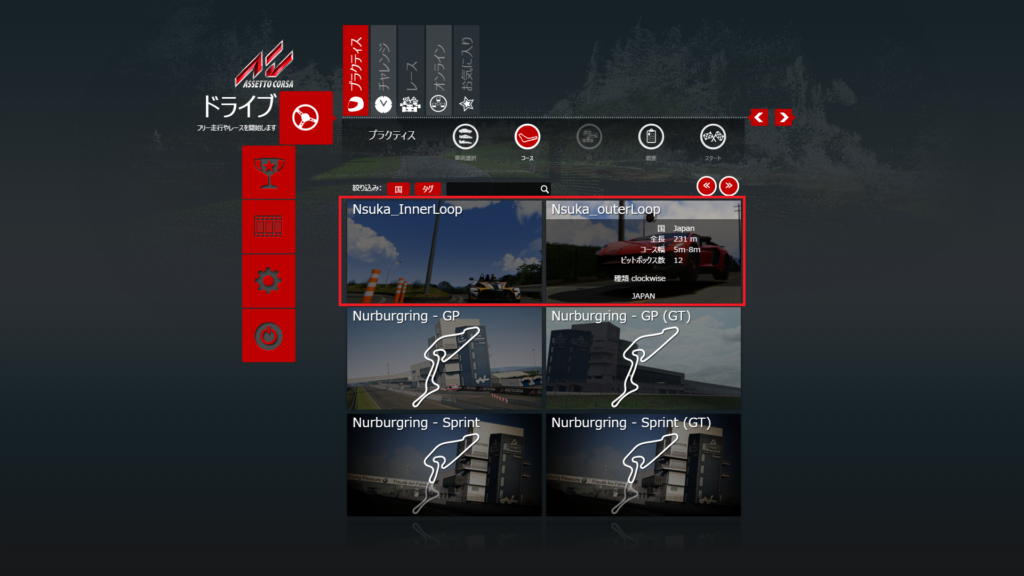今回はレースシムとして大人気のゲーム
Assetto Corsa(アセット・コルサ)
にModを導入する方法を紹介したいと思います。
ご紹介するのは
1. racedepartment.comにアカウントを作る
2.徳島県の鳴門スカイラインをイメージしたコースをアセット・コルサのマップとして導入するMod
Nsuka 鳴門スカイライン for AssettoCorsa-converted from Nsuka1.70
を登録する。
といった内容となります。
では早速行ってみましょう。
racedepartment.comへのアカウント登録は「質問への答え」が難関
racedepartment.comはアセット・コルサを始め、他のレースゲームのModが多数紹介されている総合サイトです。
登録は無料です(ここ大事!)
Assetto CorsaのMod入手先は他にもいくつかあるようですが、まずは大手であるracedepartment.comを抑えておくと良いかと思います。
racedepartment.comのサイトはこちらです。
サイトへ移動するとこのような画面になります。
右上にある、「LOG IN OR SIGN UP」の箇所をクリックしてアカウントを作成しましょう。
クリックするとこのように必要事項の入力欄が表示されます。
Nama:ここはアカウントの名称を入力します。後から変更できないのでご注意を(´・_・`)
Email:使用するメールアドレスです。
こちらに登録作業後、認証を促すメールが届きますので、
確実に受信できるメールアドレスを入力しましょう。
私、管理人はGmailのアドレスを使い、問題なくメール受信できました。
Password:使いたいパスワードを入力しましょう。
Confirm Password:パスワードの確認再入力。
Gender:性別
Data of Birth:誕生日。基本的に後から変更できないので正しいものを入力しましょう。
「基本的」にというのは、アカウント管理者に連絡すれば一応変更可能ではあるようです。
ですが、英語であれこれやり取りすることになるかと思いますので、
最初から正しい誕生日を入力しておくのが無難だと思います。
そして最後であり最難関の入力欄
Verification:
です。
こちらテキストボックスに文字入力を行い質問に答える形式になります。
この質問形式については、ネット上の過去の登録方法などを調べてみると、
ページ内に表示される文章等で先頭から○番目の単語では何?という質問が採用されていたようです。
が、今はそういった質問とは違うものになっているようですね。
ということでこの質問英文を読んでみると
ロゴの色の名前を答えなさい
という趣旨であろうかと思います。
サイトのロゴ↓
これですよね。
赤と青(ちょっと水色寄り?)という感じでしょうか・・・。
結論を言うとここの解答欄には
Red
と入力すれば認証が通りました。
(小文字でredでも良いのかもしれません。)
ロゴのブルーの部分ははいいのか?って気もしますが、
私が試した時はRedのみで認証できましたので参考になさってくださいm(_ _)m
個人的には
色の見え方~ってのは色々とデリケートな部分でもありますし、また何かと個人差のある分野だと思います。
なのでこの手の質問はどうなんだろうか?って気もしますが・・・( -_-)
最後に
I agree to the terms and privacy policy.:条項とプライバシーポリシーを受け入れる
にチェックをしSign Upをクリックします。
これでアカウントの仮登録が完了です。
その後登録時に使用したメールアドレス宛に認証確認のメールが届きます。
メールの件名は
RaceDepartment Account Confirmation Required
です。
メール文中に手続きを完了して~的な事が書かれていますので、
メール内の当該箇所をクリックしてアカウント登録を完結させましょう。
登録後に有料会員にならない?というお誘いがあります。
有料会員は広告無しでサイトが閲覧可能になります。
サイトの運営を助けたいという方は会員になってみても良いかもしれないですね。
以上がracedepartment.comへのアカウント作成方法です。
お疲れ様でしたm(_ _)m
Nsuka 鳴門スカイラインをAssetto Corsaに導入しよう!
次にracedepartment.comのサイトを使いMod、
Nsuka 鳴門スカイライン for AssettoCorsa-converted from Nsuka1.70
の登録作業を進めます(以下Nsukaとします)。
ちなみに無料です(ここ大事!)。
Nsukaを探す
racedepartment.comのサイトを開きログインした状態で、
① 上部リンクバナーよりDownloadをクリック
②左側のゲーム一覧よりAssetto Corsaを選択
③更にAC Tracksを選択
④表示されたAC Tracks一覧をソート機能を使ってDownloads(ダウンロード回数)順で並び替え
と進めます。
ページをスクロールすると
このように鳴門スカイラインModがありますのでこちらをクリックします。
※直接検索窓にNsukaと入力して検索でも良いかもしれません。
Nsukaのダウンロードとインストール
Nsukaのページを開くとこのようになっています。
詳細をよく読み、またMod製作者に感謝をし心の中で手を合わせつつ、上部にある
Download Now
の箇所からファイルをダウンロードします。
次にダウンロードして得られたNsuka.7zファイルを解凍します。
解答した得られたNsukaフォルダにコースデータの内容一式が入っていますので、このNsukaフォルダごと
\SteamLibrary\steamapps\common\assettocorsa\content\tracks
のフォルダへまるごと放り込みます。
※Steamのフォルダを独自設定している場合はフォルダパスが異なるかもしれません。
Assetto Corsaを起動して確認
Assetto Corsaを起動してコースを確認します。
このように3つのコースが登録されていればOKです。
なお、アセットコルサのゲーム画面上ではコース長が231mになってしまっていますが、実際は23.1kmあり、なかなか走りごたえのあるロングコースです。
これでアセットコルサに鳴門スカイラインModを登録する方法は完了です。
お疲れ様でした<(_ _)>
鳴門スカイラインMod画像紹介
実際にNsukaを導入してコースを走ってみたので画像で紹介してみます。
まずピットですが、ここから左右両方どちらにも行け、
外回りと内回りで進行方向が異なります。
たしか内回り(InnerLoop)がピットを出て右へ、外回り(OuterLoop)がピットを出て左へだと思います(ちょっとうろ覚え)。
以下内回りで走った時の画像です。
高速道路を走る
次は峠道。いい感じですね(・∀・)
行く手に神社も見えます。
大きな橋の上を走る。
こちらはすでにコース後半でスタート地点に戻る手前の峠道です。
私自身、徳島県には行ったことがないので実際の再現度については何も言えませんが、
それは別にしても、これは日本の道路だな~という感じでとても楽しくドライブできました。
実際にはあちこちぶっつけまくってるのですが(^_^;)
以前紹介したETS2のProjectJapanModも素晴らしかったですが、こちらのNsukaもそれに勝るとも劣らない素晴らしさです。
以上アセットコルサのMod、Nsuka 鳴門スカイラインの導入方法でした。
とても素晴らしいModを公開してくださった作者様には感謝です(-人-)
またアセットコルサの良さげなModがあったら折を見て紹介していきたいと思います。
それでは~( ゚д゚)ノ
MODの導入は全てを自己責任で行ってください。
万が一なにか起きましても管理人並びに当サイトは一切の責任を負いません。
Assetto Corsa 家庭機用版はこちら
良いハンコンがあればもっと楽しめるはず!